3.7. テーマと国際化の設定
指定のレルムの場合は、Red Hat Single Sign-On で、表示する言語など、UI の外観を変更できます。
手順
- メニューで Realm Setting をクリックします。
Themes タブをクリックします。
themes タブ
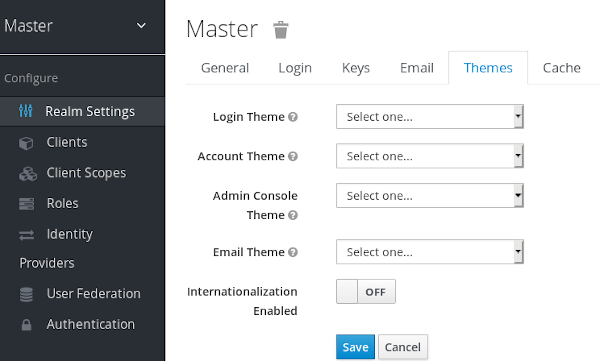
各 UI カテゴリーに対して必要なテーマを選択し、Save をクリックします。
- ログインテーマ
- ユーザー名エントリー、OTP エントリー、新しいユーザー登録、およびその他の同様の画面。
- アカウント: テーマ
- 各ユーザーに、ユーザーアカウントの管理 UI があります。
- 管理コンソールのテーマ
- Red Hat Single Sign-On 管理コンソールのスキン。
- メールテーマ
- Red Hat Single Sign-On がメールを送信する必要がある場合には、このテーマに定義されているテンプレートを使用して電子メールを作成します。
関連情報
- Server Developer Guide では、新しいテーマの作成方法や既存のテーマの変更方法について説明します。
3.7.1. 国際化の有効化
すべての UI 画面は、Red Hat Single Sign-On で国際化されています。デフォルトの言語は英語ですが、使用するロケールや、デフォルトのロケールを選択できます。
手順
- メニューで Realm Settings をクリックします。
- Theme タブをクリックします。
- 国際化 を ON に設定します。
ユーザーが次回ログインすると、そのユーザーはログインページの言語を選択して、ログイン画面、Account Console、および Admin Console に使用できます。
関連情報
- Server Developer Guide では、追加の言語を提供する方法を説明します。テーマによって提供されるすべての国際化されたテキストは、ローカライゼーション タブでレルム固有のテキストによって上書きできます。
3.7.2. ユーザーロケールの選択
ロケールセレクタープロバイダーは、利用可能な情報に関する最適なロケールを提案します。ただし、多くの場合は、ユーザーに不明です。このため、以前に認証されたユーザーのロケールは永続化されたクッキーに記憶されます。
ロケールを選択するには、以下の最初の項目を使用します。
- User selected: ドロップダウンロケールセレクターを使用してロケールを選択するとき
- User profile: 認証されたユーザーがあり、ユーザーにロケールセットが推奨されるとき
- Client selected: ui_locales パラメーターなどを使用してクライアントにより渡される
- Cookie: ブラウザーで選択した最後のロケール
- 許可される言語: Accept-Language ヘッダーからのロケール
- レルムのデフォルト
- 上記のいずれでなければ、英語に戻ります。
ユーザーが認証されたとき、アクションがトリガーされ、前述の永続化されたクッキーでロケールを更新します。ユーザーがログインページのロケールセレクターでロケールをアクティブに切り替える場合は、この時点でユーザーロケールも更新されます。
ロケールを選択するロジックを変更する場合は、LocaleSelectorProvider を作成するオプションがあります。詳細は、サーバー開発者ガイド を参照してください。